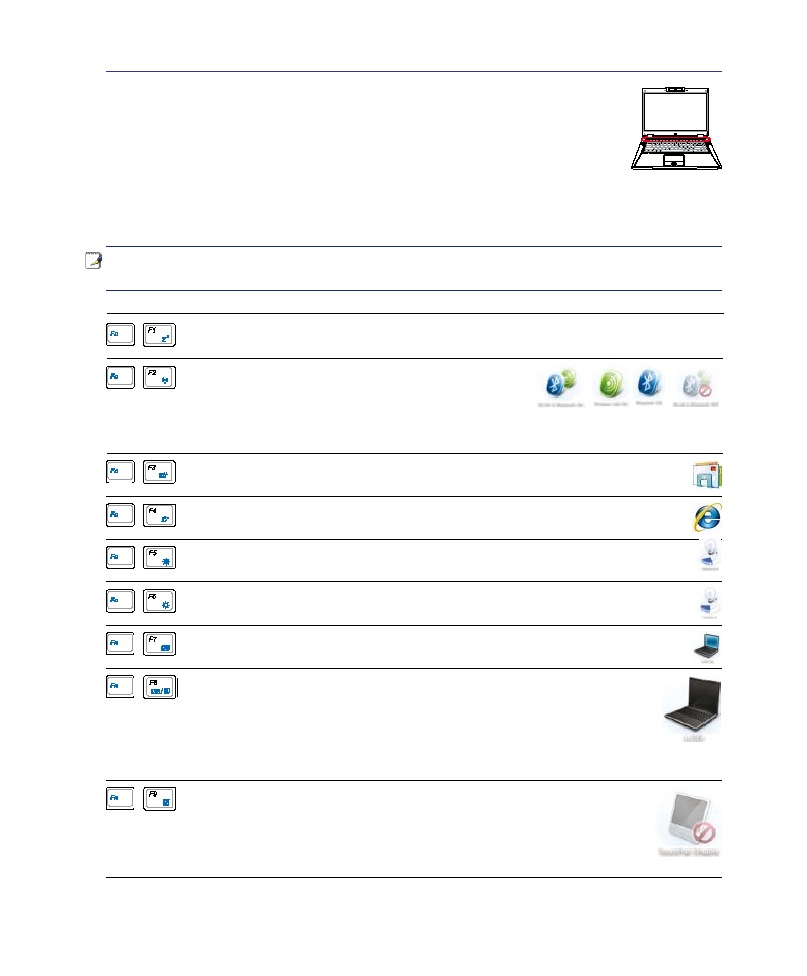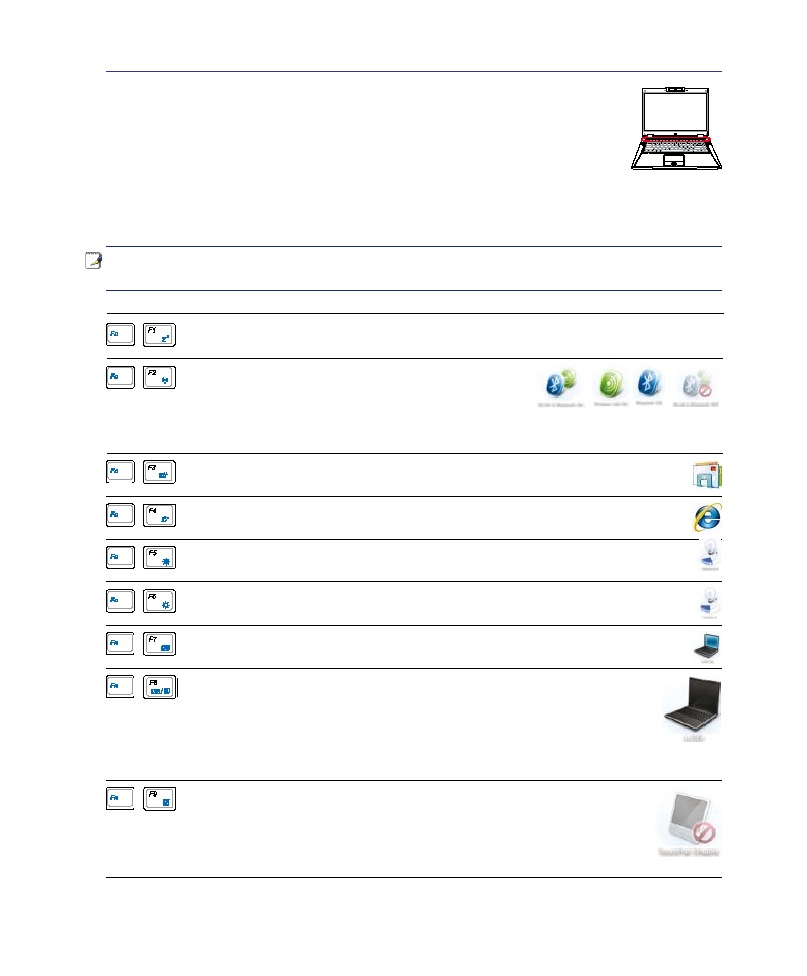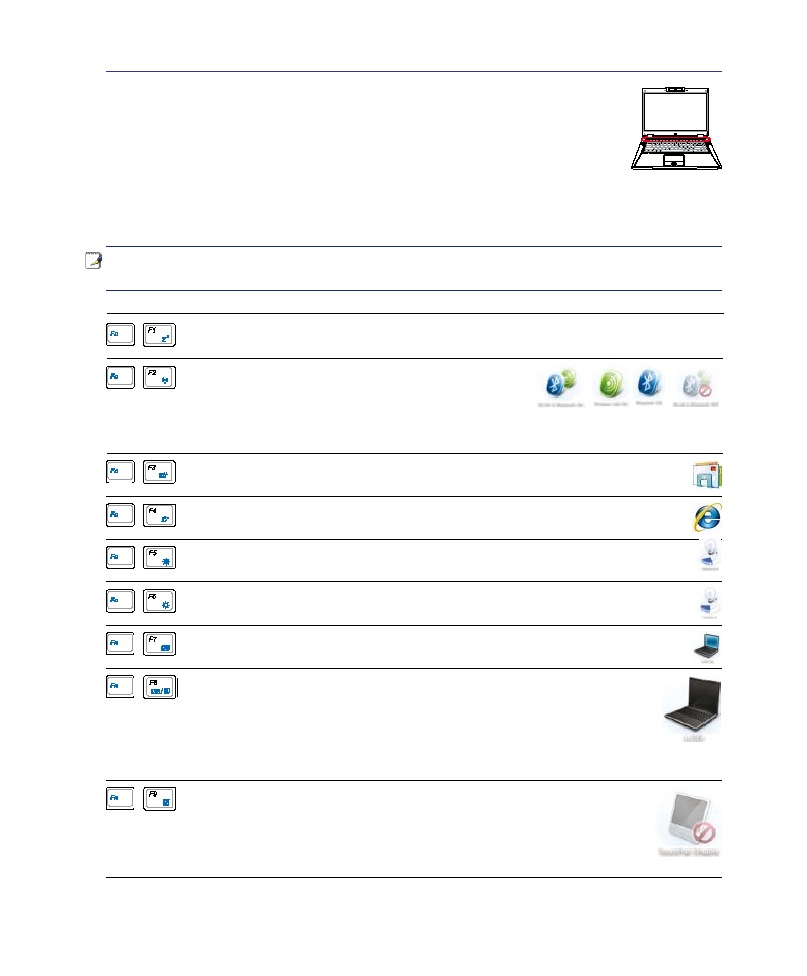
�1
使用の手引き
3
“Z”アイコン(F1):
.ノートパソコンをRAMに保�サスペンドモードにセットします。
ラジオタワー (F2): ワイヤレスモデルのみ:オンスク
リーンディスプレイを使って、内部ワイヤレス.LAN.ま
たは.Bluetooth.(セレクトモデル).のオンとオフを切り
替えます。オンにすると、対応するワイヤレスインジケータが点灯します。ワイヤレス
LANとBluetoothを使用するためには、Windowsソフトウェアの設定が必要です。
封筒アイコン (F3):
Windows.動作中に押すとメーラーを起動できます。
「e」アイコン(F4):..
.
.
.
.
.
.
.
.
.
.
.
.
.
.
Windows.動作中に押すとインターネットブラウザを起動することができます。
黒塗りの太陽アイコン(F�):. .
.
.
.
.
.
.
.
.
.
.
.
.
ディスプレイの輝度を下げます
白抜きの太陽アイコン(F6):. .
.
.
.
.
.
.
.
.
.
.
.
.
ディスプレイの輝度を上げます
LCDアイコン(F7):.ディスプレイパネルのオン/オフを切り替えます。
(特定のモデ
ルでは、低い解像度でスクリーン表示を全画面表示に切り替えます)
LCD/モニタアイコン(F8):.ノートパソコンの液晶ディスプレイとこのシリー
ズの外部モニタを次のように切り替えます:.ノートパソコン.LCD.->.外部モ
ニタ.->.両方(この機能は256では作動しません。画面のプロパティ設定で
High.Color(ハイカラー)選択してください)。重要:.ノートパソコンを起動す
る前に、外部モニタまたはTVを接続してください。Windowsの使用中に接
続すると、正しく機能しないことがあります。
タッチパッドロック(F9):.内蔵型タッチパッドのロック機能を切り替えます。.
タッチパッドをロックすると、タイプ時に誤ってカーソルに触れるのを防ぐ
ことができます。カーソルの移動はマウスなどのポインティングデバイス
を使用してください。.注:タッチパッドのロックが解除されているとき(使
用可能なとき)、.タッチパッドの間にあるインジケータが点灯します。
特別なキーボード機能
彩色されたホットキー
次は、ノートパソコンのキーボードの彩色されたキーを定義します。彩色されたコマンドは、彩色
されたコマンドを持つキーを押しながら、機能キーを押し下げることによってのみアクセスするこ
とができます。
注: 機能キーのホットキーの位置はモデルによって異なりますが、機能は同じです。機能キーの
代わりにアイコンに従ってください。
1.3
MEGA
PIXELS